Cara Menyiapkan Pelayan NFS di Debian 10 Buster
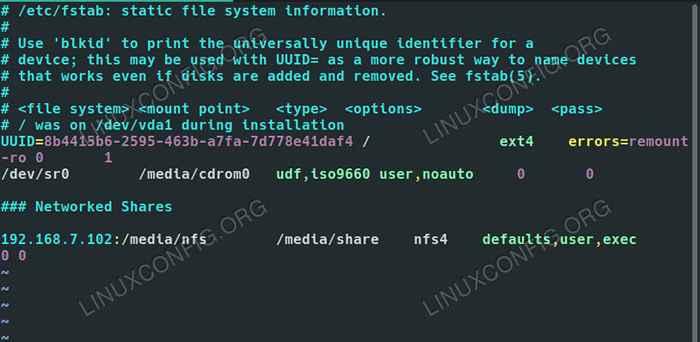
- 1502
- 421
- Ronnie Hermann
Terdapat banyak sebab mengapa anda ingin berkongsi fail di seluruh komputer di rangkaian anda, dan Debian membuat pelayan fail yang sempurna, sama ada anda menjalankannya dari stesen kerja, pelayan khusus, atau bahkan Raspberry Pi. Oleh kerana fungsi NFS berasal dari kernel, semuanya cukup mudah untuk disediakan dan disatukan dengan baik.
Dalam tutorial ini anda akan belajar:
- Cara memasang pakej NFS
- Cara mengkonfigurasi saham anda
- Cara menyambung ke bahagian
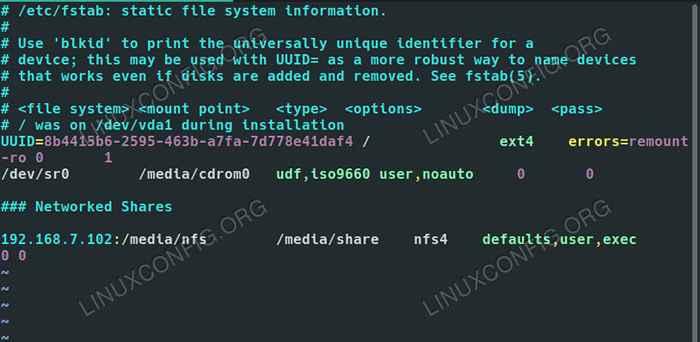 NFS berkongsi pada Debian 10.
NFS berkongsi pada Debian 10. Keperluan perisian dan konvensyen yang digunakan
| Kategori | Keperluan, konvensyen atau versi perisian yang digunakan |
|---|---|
| Sistem | Debian 10 Buster |
| Perisian | Pelayan NFS |
| Yang lain | Akses istimewa ke sistem linux anda sebagai akar atau melalui sudo perintah. |
| Konvensyen | # - Memerlukan arahan Linux yang diberikan untuk dilaksanakan dengan keistimewaan akar sama ada secara langsung sebagai pengguna root atau dengan menggunakan sudo perintah$ - Memerlukan arahan Linux yang diberikan sebagai pengguna yang tidak layak |
Pasang pakej NFS
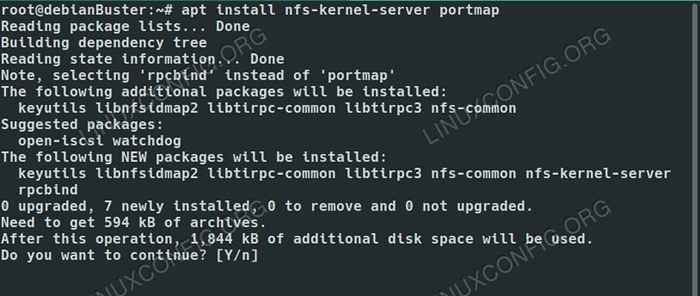 Pasang NFS pada Debian 10.
Pasang NFS pada Debian 10. NFS sangat mudah dipasang di Debian. Ia disambungkan ke kernel, dan itu adalah pakej biasa. Anda boleh memasang semua yang anda perlukan dari repositori utama.
$ sudo apt memasang nfs-kernel-server
Konfigurasikan saham anda
Mulakan dengan membuat direktori yang ingin anda kongsi atau memilih yang ada. Pastikan direktori yang anda pilih tidak mempunyai kebenaran root sahaja.
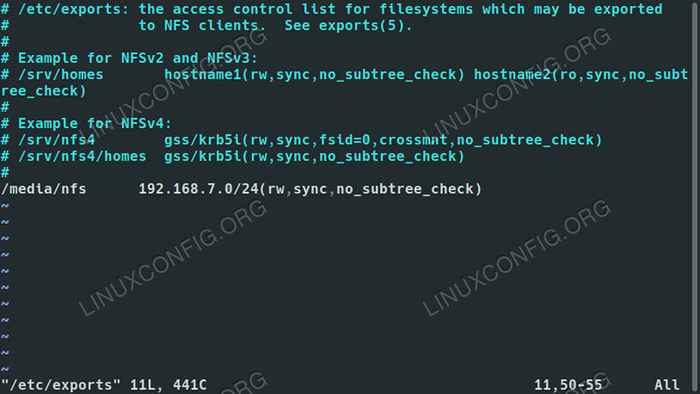 Eksport NFS di Debian 10.
Eksport NFS di Debian 10. Seterusnya, buka /etc/eksport dengan editor teks kegemaran anda. Ini adalah fail yang akan anda gunakan untuk menyediakan saham anda. Di sini, anda boleh mengkonfigurasi direktori yang anda kongsi dan siapa yang boleh mengaksesnya. Anda juga boleh menetapkan kebenaran khusus untuk saham untuk mengehadkan akses selanjutnya.
Dalam fail, setiap bahagian mendapat garis sendiri. Garis itu bermula dengan lokasi bahagian pada mesin pelayan. Di seberang itu, anda boleh menyenaraikan nama hos pelanggan yang diterima, jika tersedia dalam fail hos pelayan, atau IP atau julat IPS. Terus di belakang alamat IP, letakkan peraturan untuk bahagian dalam satu set kurungan. Secara keseluruhannya, ia sepatutnya kelihatan seperti ini:
/Media/NFS 192.168.1.0/24 (RW, Sync, NO_SUBTREE_CHECK)
Anda boleh memasukkan seberapa banyak saham yang anda suka, dengan syarat masing -masing mempunyai garis sendiri. Anda juga boleh memasukkan lebih daripada satu nama host atau IP dalam setiap baris dan memberikan kebenaran yang berbeza. Sebagai contoh:
/Media/NFS 192.168.1.112 (RW, Sync, NO_SUBTREE_CHECK) 192.168.1.121 (RO, Sync, NO_SUBTREE_CHECK)
Dalam keadaan itu, setiap mesin tersebut dapat dilihat dan dibaca dari bahagian, tetapi hanya komputer di 192.168.1.112 boleh menulis kepadanya.
Terdapat banyak lagi pilihan yang boleh anda pilih untuk mengkonfigurasi bagaimana pelayan mengendalikan yang anda kongsi untuk setiap tetamu. Berikut adalah pecahan lengkap apa yang ada:
- ro: Menentukan bahawa direktori hanya boleh dipasang seperti yang dibaca sahaja
- rw: memberikan kebenaran membaca dan menulis di direktori
- no_root_squash: adalah pilihan yang sangat berbahaya yang membolehkan pengguna jauh "root" adalah keistimewaan yang sama dengan pengguna "root" mesin tuan rumah
- subtree_check: Menentukan bahawa, dalam hal direktori dieksport dan bukannya sistem fail keseluruhan, tuan rumah harus mengesahkan lokasi fail dan direktori pada sistem fail tuan rumah
- no_subtree_check: Menentukan bahawa tuan rumah tidak boleh menyemak lokasi fail yang diakses dengan sistem fail tuan rumah
- SYNC: ini hanya memastikan bahawa tuan rumah menyimpan sebarang perubahan yang dimuat naik ke direktori bersama disegerakkan
- async: Mengabaikan pemeriksaan penyegerakan yang memihak kepada peningkatan kelajuan
Sebaik sahaja anda mempunyai semuanya dengan cara yang anda mahukan, simpan dan keluar dari fail. Kemudian, mulakan semula pelayan untuk memuatkan baru anda eksport konfigurasi.
$ sudo Systemctl Restart NFS-Kernel-Server
Sambungkan ke bahagian
Bahagian anda kini boleh diakses dari mesin klien yang anda konfigurasikan dalam anda eksport. Dengan mengandaikan bahawa pelanggan anda adalah Ubuntu atau Debian berdasarkan, anda boleh memasang pakej yang diperlukan untuk berhubung dengan:
$ sudo apt pasang nfs-common
 Bahagian NFS dipasang pada Debian 10.
Bahagian NFS dipasang pada Debian 10. Dengan itu, anda akan dapat memasang saham NFS. Oleh itu, untuk mencubanya, pilih direktori untuk dipasang, dan jalankan gunung perintah sebagai keistimewaan akar untuk memasang bahagian rangkaian.
$ sudo mount -t nfs4 192.168.1.110:/Media/NFS/Media/Share
Dengan syarat Gunung berjaya, anda akan dapat mengakses fail bersama anda di direktori di mana anda memasangnya.
Untuk penyelesaian yang lebih kekal, anda boleh menambah bahagian kepada pelanggan anda /etc/fstab fail. Sintaks keseluruhan kelihatan seperti arahan yang anda gunakan untuk memasang bahagian anda. Mulakan dengan lokasi bahagian di rangkaian anda. Ikuti dengan mana bahagiannya akan dipasang. Jenis sistem fail di sini ialah NFS4. Pilihan terpulang kepada anda, tetapi menggunakan lalai dan membenarkan akses pengguna cukup biasa untuk saham tidak sensitif. Hasil akhirnya harus kelihatan seperti contoh di bawah.
192.168.1.110:/media/nfs/media/kongsi nfs4 lalai, pengguna, exec 0 0
Sekiranya anda tidak pasti jika bahagian itu akan sentiasa tersedia pada pelanggan, tambahkan NoAuto ke senarai pilihan untuk mengelakkan sistem anda daripada cuba melancarkannya secara automatik.
192.168.1.110:/media/nfs/media/kongsi nfs4 lalai, pengguna, eksekutif, noauto 0 0
Cuba memasangnya pada pelanggan menggunakan /etc/fstab.
$ sudo mount -a
Bahagian anda harus dipasang tepat di mana anda ditentukan.
Kesimpulan
Pelayan Debian anda kini bersedia untuk memulakan fail, dan anda tidak sepatutnya menghadapi masalah untuk menyediakan mesin pelanggan anda yang lain. Ingat bahawa NFS tidak mempunyai banyak cara keselamatan, jadi anda memerlukan kaedah lain untuk menyekat akses ke fail anda, sekiranya anda memilih untuk berkongsi sesuatu yang lebih sensitif.
Tutorial Linux Berkaitan:
- Cara menjalankan Raspberry Pi OS dalam mesin maya dengan…
- Perkara yang hendak dipasang di Ubuntu 20.04
- Pengenalan kepada Automasi, Alat dan Teknik Linux
- Pasang Arch Linux di Workstation VMware
- Perkara yang perlu dilakukan setelah memasang ubuntu 20.04 Focal Fossa Linux
- Ubuntu 20.04 Panduan
- Cara Menggunakan Adb Android Debug Bridge untuk Mengurus Android Anda ..
- Perkara yang perlu dipasang di Ubuntu 22.04
- Mint 20: Lebih baik daripada Ubuntu dan Microsoft Windows?
- Menguasai Gelung Skrip Bash
- « Cara Memasang Lutris di Debian 10 Buster
- Cara Menyusun Kernel Vanilla Linux Dari Sumber di Fedora »

